Chrome에서 UI를 약간 변경했습니다.한동안 머티리얼 디자인으로 전환되어 실제로 완성되었으며 이제 브라우저의 다른 영역을 약간 변경하고 있습니다. 대부분의 경우와 마찬가지로 이러한 변경 사항은 현재 선택되어 있습니다. 사용할 수있는 새로운 Chrome 확장 프로그램 메뉴가 있습니다. 오버플로 메뉴에서 숨겨져있을 수있는 확장 프로그램에 액세스 할 수 있습니다. 얻는 방법은 다음과 같습니다.
새로운 Chrome 확장 프로그램 메뉴
새 Chrome 탭을 열고 URL 표시 줄에 다음을 입력하십시오.
chrome://flags
검색 창에서이라는 깃발을 찾으십시오. 확장 도구 모음 메뉴. 또는 URL 표시 줄에 다음을 입력하고 Enter를 누를 수 있습니다.
chrome://flags/#extensions-toolbar-menu
Extensions Toolbar Menu 플래그가 표시됩니다. 옆에있는 드롭 다운을 열고 사용을 선택하십시오. Chrome을 다시 시작하십시오.

Chrome을 다시 시작하면URL 표시 줄 옆의 확장 프로그램 아이콘 퍼즐 조각처럼 보입니다. 클릭하면 Chrome에서 사용 가능한 확장 프로그램 목록이 표시됩니다. 확장 프로그램 및 확장 프로그램에 액세스 할 수 있습니다. 각 확장에는 옆에 추가 옵션 버튼이 있습니다. 클릭하면 기본 확장 메뉴가 표시되어 Chrome에서이를 제거 할 수 있으며 Chrome 웹 스토어의 특정 확장 프로그램 페이지로 이동합니다. 이 메뉴에는 새로운 핀 옵션도 있습니다.
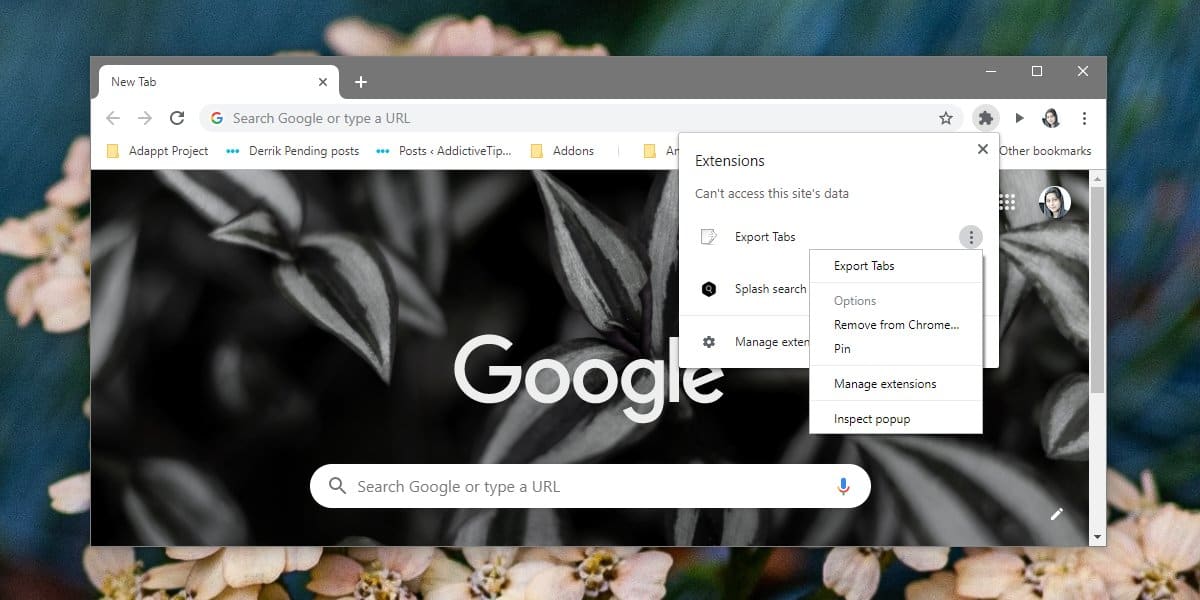
고정 옵션을 사용하면 URL 표시 줄 옆에 확장을 배치 할 수 있습니다. 고정 된 확장을 고정 해제하려면 해당 확장을 마우스 오른쪽 버튼으로 클릭하고 고정 해제 옵션을 선택하십시오.
이 새로운 확장 메뉴는 기본적으로Chrome 확장 프로그램을 숨길 수있는 오버플로 메뉴. 확장 프로그램을 Chrome 추가 옵션 메뉴로 드래그 앤 드롭하여 추가 할 수 있습니다. Chrome에서 혼란을 줄이는 좋은 방법이었습니다.
새 확장 프로그램 메뉴를 활성화하면더보기 메뉴에서 확장 프로그램을 더 이상 숨길 수 없습니다. 확장 프로그램 아이콘은 아무 것도 표시되지 않으므로 URL 표시 줄 옆에 프로필 아이콘과 확장 프로그램 아이콘이 두 개 이상 있어야합니다. 혼란을 줄이는 이상한 방법이지만 그것이 바로 그런 것입니다.
메뉴는 핀 외부에 많이 추가되지 않습니다선택권. 사용자가 확장 프로그램을 사용 또는 사용 중지 할 수 없습니다. 그래야 확장 프로그램 페이지로 이동해야하며 그렇게 할 수있는 빠른 방법이 없습니다. 확장 프로그램 아이콘을 클릭해도 확장 프로그램 페이지가 열리지 않습니다.












코멘트